Ausführen und Testen von U-SQL mit dem Azure Data Lake U-SQL SDK
Wichtig
Azure Data Lake Analytics am 29. Februar 2024 eingestellt. In dieser Ankündigung erhalten Sie weitere Informationen.
Für Datenanalysen kann Ihr organization Azure Synapse Analytics oder Microsoft Fabric verwenden.
Bei der Entwicklung von U-SQL-Skripts ist es üblich, das U-SQL-Skript lokal auszuführen und zu testen, bevor es an die Cloud übermittelt wird. Azure Data Lake stellt für dieses Szenario ein NuGet-Paket namens Azure Data Lake U-SQL SDK bereit, mit dem Sie die Ausführung und den Test von U-SQL problemlos skalieren können. Es ist auch möglich, diesen U-SQL-Test in das CI-System (Continuous Integration) zu integrieren, um die Kompilierung und den Test zu automatisieren.
Wenn Sie sich dafür interessieren, wie man ein U-SQL-Skript mit GUI-Tools manuell lokal ausführt und debuggt, können Sie stattdessen Azure Data Lake Tools für Visual Studio verwenden. Weitere Informationen darüber finden Sie hier.
Installieren von Azure Data Lake U-SQL SDK
Sie können Azure Data Lake U-SQL SDK hier auf Nuget.org erwerben. Bevor Sie mit der Verwendung beginnen, müssen Sie sicherstellen, dass Sie über die folgenden Abhängigkeiten verfügen.
Abhängigkeiten
Für das Data Lake-U-SQL-SDK sind die folgenden Komponenten erforderlich:
Microsoft Visual C++ 14 und Windows SDK 10.0.10240.0 oder höher (in diesem Artikel als „CppSDK“ bezeichnet). Es gibt zwei Möglichkeiten, „CppSDK“ zu erhalten:
Installieren Sie Visual Studio Community Edition. Im Ordner „Programme“ befindet sich der Ordner „\Windows Kits\10“ (Beispiel: C:\Programme (x86)\Windows Kits\10). Zudem finden Sie die Windows 10 SDK-Version unter „\Windows Kits\10\Lib“. Wenn dieser Ordner nicht angezeigt wird, installieren Sie Visual Studio, und wählen Sie während der Installation das Windows 10 SDK aus. Wenn es mit Visual Studio installiert wurde, findet der lokale U-SQL-Compiler es automatisch.
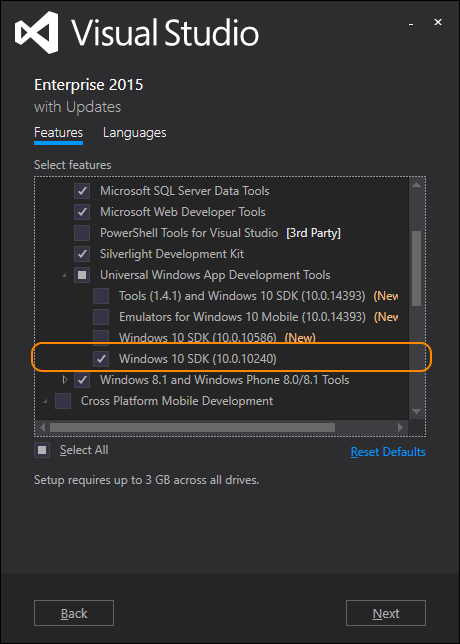
Installieren Sie Data Lake-Tools für Visual Studio. Sie finden die vorkonfigurierte Visual C++- und Windows SDK-Dateien unter
C:\Program Files (x86)\Microsoft Visual Studio 14.0\Common7\IDE\Extensions\Microsoft\ADL Tools\X.X.XXXX.X\CppSDK.In diesem Fall kann der lokale U-SQL-Compiler die Abhängigkeiten nicht automatisch finden. Sie müssen für das Skripts den CppSDK-Pfad angeben. Sie können die Dateien an einen anderen Speicherort kopieren oder ohne Änderungen verwenden.
Grundlegende Konzepte
Stammordner
Der Datenstammordner ist ein „lokaler Speicher“ für das lokale Computerkonto. Dies entspricht dem Azure Data Lake Store-Konto eines Data Lake Analytics-Kontos. Der Wechsel zu einem anderen Datenstammordner ähnelt dem Wechsel zu einem anderen Speicherkonto. Wenn Sie auf normalerweise freigegebene Daten mit unterschiedlichen Datenstammordnern zugreifen möchten, müssen Sie in Ihren Skripts absolute Pfade verwenden. Alternativ können Sie symbolische Verknüpfungen im Dateisystem (z.B. mklink auf NTFS) unterhalb des Datenstammordners erstellen, die auf die freigegebenen Daten verweisen.
Der Datenstammordner wird für Folgendes verwendet:
- Speichern von lokalen Metadaten, einschließlich Datenbanken, Tabellen, Tabellenwertfunktionen (Table-Valued Functions, TVFs) und Assemblys.
- Suchen nach Eingabe- und Ausgabepfaden, die als relative Pfade in U-SQL definiert sind. Das Verwenden relativer Pfade erleichtert das Bereitstellen von U-SQL-Projekten in Azure.
Dateipfade in U-SQL
Sie können einen relativen Pfad und einen lokalen absoluten Pfad in U-SQL-Skripts verwenden. Der relative Pfad ist relativ zum angegebenen Pfad des Datenstammordners. Wir empfehlen, „/“ als Pfadtrennzeichen zu verwenden, damit Ihre Skripts mit dem Server kompatibel sind. Hier sind einige Beispiele für relative Pfade und ihre entsprechenden absoluten Pfade. In diesen Beispielen ist „C:\LocalRunDataRoot“ der Datenstammordner.
| Relativer Pfad | Absoluter Pfad |
|---|---|
| /abc/def/input.csv | C:\LocalRunDataRoot\abc\def\input.csv |
| abc/def/input.csv | C:\LocalRunDataRoot\abc\def\input.csv |
| D:/abc/def/input.csv | D:\abc\def\input.csv |
Arbeitsverzeichnis
Bei der lokalen Ausführung des U-SQL-Skripts wird während der Kompilierung ein Arbeitsverzeichnis unter dem aktuellen Startverzeichnis erstellt. Zusätzlich zu den Ausgaben der Kompilierung werden auch die erforderlichen Runtime-Dateien für die lokale Ausführung als Schattenkopien in das Arbeitsverzeichnis aufgenommen. Der Stammordner des Arbeitsverzeichnisses heißt „ScopeWorkDir“. Folgende Dateien sind im Arbeitsverzeichnis enthalten:
| Verzeichnis/Datei | Verzeichnis/Datei | Verzeichnis/Datei | Definition | BESCHREIBUNG |
|---|---|---|---|---|
| C6A101DDCB470506 | Die Hashzeichenfolge der Runtime-Version | Schattenkopie der Runtime-Dateien, die für die lokale Ausführung benötigt werden | ||
| Script_66AE4909AA0ED06C | Skriptname und Hashzeichenfolge des Skriptpfads | Ausgaben der Kompilierung und Protokollierung der Ausführungsschritte | ||
| _script_.abr | Compilerausgabe | Algebradatei | ||
| _ScopeCodeGen_.* | Compilerausgabe | Generierter verwalteter Code | ||
| _ScopeCodeGenEngine_.* | Compilerausgabe | Generierter nativer Code | ||
| referenced assemblies | Assemblyverweis | Dateien für Verweisassemblys | ||
| deployed_resources | Bereitstellung von Ressourcen | Dateien für die Bereitstellung von Ressourcen | ||
| xxxxxxxx.xxx[1..n]_*.* | Ausführungsprotokoll | Protokoll der Ausführungsschritte |
Verwenden des SDK über die Befehlszeile
Befehlszeilenschnittstelle des Hilfsprogramms
Unter SDK directory\build\runtime ist „LocalRunHelper.exe“ das Befehlszeilen-Hilfsprogramm, das Schnittstellen für die meisten häufig verwendeten Funktionen für lokale Testläufe bereitstellt. Sowohl beim Befehl als auch bei den Argumentschaltern wird die Groß-/Kleinschreibung beachtet. So rufen Sie es auf:
LocalRunHelper.exe <command> <Required-Command-Arguments> [Optional-Command-Arguments]
Führen Sie „LocalRunHelper.exe“ ohne Argumente oder mit der Option help aus, um die Hilfeinformationen anzuzeigen:
> LocalRunHelper.exe help
Command 'help' : Show usage information
Command 'compile' : Compile the script
Required Arguments :
-Script param
Script File Path
Optional Arguments :
-Shallow [default value 'False']
Shallow compile
In den Hilfeinformationen:
- Command gibt den Namen des Befehls an.
- Required Argument enthält Argumente, die angegeben werden müssen.
- Optional Argument enthält optionale Argumente und deren Standardwerte. Optionale boolesche Argumente verfügen nicht über Parameter, und ihre Darstellung ist das Negativ ihres Standardwerts.
Rückgabewert und Protokollierung
Das Hilfsprogramm gibt 0 für Erfolg und -1 für Fehler zurück. Standardmäßig sendet das Hilfsprogramm alle Meldungen an die aktuelle Konsole. Die meisten Befehle unterstützen jedoch das optionale Argument -MessageOut Pfad_zur_Protokolldatei, das die Ausgaben in eine Protokolldatei umleitet.
Konfigurieren der Umgebungsvariablen
Die lokale U-SQL-Ausführung benötigt einen angegebenen Datenstamm als lokales Speicherkonto und einen angegebenen CppSDK-Pfad für Abhängigkeiten. Sie können das Argument in der Befehlszeile festlegen, oder dafür eine Umgebungsvariable festlegen.
Legen Sie die Umgebungsvariable SCOPE_CPP_SDK fest.
Wenn Sie Microsoft Visual C++ und das Windows SDK über die Installation der Data Lake-Tools für Visual Studio installieren, vergewissern Sie sich, dass der folgende Ordner vorhanden ist:
C:\Program Files (x86)\Microsoft Visual Studio 14.0\Common7\IDE\Extensions\Microsoft\Microsoft Azure Data Lake Tools for Visual Studio 2015\X.X.XXXX.X\CppSDKDefinieren Sie eine neue Umgebungsvariable namens SCOPE_CPP_SDK, die auf dieses Verzeichnis verweist. Oder kopieren Sie den Ordner an einen anderen Speicherort, und geben Sie SCOPE_CPP_SDK entsprechend an.
Zusätzlich zum Festlegen der Umgebungsvariablen können Sie das Argument -CppSDK angeben, wenn Sie die Befehlszeile verwenden. Dieses Argument überschreibt die standardmäßige Umgebungsvariable „CppSDK“.
Legen Sie die Umgebungsvariable LOCALRUN_DATAROOT fest.
Definieren Sie eine neue Umgebungsvariable namens LOCALRUN_DATAROOT, die auf den Datenstamm verweist.
Zusätzlich zum Festlegen der Umgebungsvariablen können Sie auch das Argument -DataRoot mit dem Datenstammpfad angeben, wenn Sie die Befehlszeile verwenden. Dieses Argument überschreibt die standardmäßige Datenstamm-Umgebungsvariable. Sie müssen dieses Argument jeder Befehlszeile hinzufügen, die Sie ausführen, damit Sie die standardmäßige Datenstamm-Umgebungsvariable für alle Vorgänge überschreiben können.
Verwendungsbeispiele für die SDK-Befehlszeile
Kompilieren und Ausführen
Der Befehl run wird verwendet, um das Skript zu kompilieren und dann die kompilierten Ergebnisse auszuführen. Die Befehlszeilenargumente sind eine Kombination der Argumente für compile und execute.
LocalRunHelper run -Script path_to_usql_script.usql [optional_arguments]
Im Folgenden sind optionale Argumente für run aufgeführt:
| Argument | Standardwert | BESCHREIBUNG |
|---|---|---|
| -CodeBehind | False | Das Skript verfügt über eine CS-CodeBehind-Datei |
| -CppSDK | CppSDK-Verzeichnis | |
| -DataRoot | Umgebungsvariable „DataRoot“ | Datenstamm für die lokale Ausführung, der Standardwert ist die Umgebungsvariable „LOCALRUN_DATAROOT“ |
| -MessageOut | Sichern von Meldungen der Konsole in einer Datei | |
| -Parallel | 1 | Ausführen des Plans mit der angegebenen Parallelität |
| -References | Liste mit Pfaden zu zusätzlichen Verweisassemblys oder Datendateien mit CodeBehind, getrennt durch „;“ | |
| -UdoRedirect | False | Generieren einer UDO-Assemblyumleitungskonfiguration |
| -UseDatabase | master | Datenbank, die für die temporäre Assemblyregistrierung von CodeBehind verwendet wird |
| -Verbose | False | Anzeigen ausführlicher Ausgaben der Runtime |
| -WorkDir | Aktuelles Verzeichnis | Verzeichnis für die Compilernutzung und -ausgaben |
| -RunScopeCEP | 0 | Der zu verwendende ScopeCEP-Modus |
| -ScopeCEPTempPath | temp | Der zum Streamen von Daten zu verwendende Pfad |
| -OptFlags | Durch Trennzeichen getrennte Liste von Flags für die Optimierung |
Hier sehen Sie ein Beispiel:
LocalRunHelper run -Script d:\test\test1.usql -WorkDir d:\test\bin -CodeBehind -References "d:\asm\ref1.dll;d:\asm\ref2.dll" -UseDatabase testDB –Parallel 5 -Verbose
Neben der Kombination von compile und execute können Sie die kompilierten ausführbaren Dateien auch separat kompilieren und ausführen.
Kompilieren eines U-SQL-Skripts
Der Befehl compile wird verwendet, um ein U-SQL-Skript in ausführbare Dateien zu kompilieren.
LocalRunHelper compile -Script path_to_usql_script.usql [optional_arguments]
Im Folgenden sind optionale Argumente für compile aufgeführt:
| Argument | BESCHREIBUNG |
|---|---|
| -CodeBehind [Standardwert 'False'] | Das Skript verfügt über eine CS-CodeBehind-Datei |
| -CppSDK [Standardwert ''] | CppSDK-Verzeichnis |
| -DataRoot [Standardwert 'DataRoot environment variable'] | Datenstamm für die lokale Ausführung, der Standardwert ist die Umgebungsvariable „LOCALRUN_DATAROOT“ |
| -MessageOut [Standardwert ''] | Sichern von Meldungen der Konsole in einer Datei |
| -References [Standardwert ''] | Liste mit Pfaden zu zusätzlichen Verweisassemblys oder Datendateien mit CodeBehind, getrennt durch „;“ |
| -Shallow [Standardwert 'False'] | Flache Kompilierung |
| -UdoRedirect [Standardwert 'False'] | Generieren einer UDO-Assemblyumleitungskonfiguration |
| -UseDatabase [Standardwert 'master'] | Datenbank, die für die temporäre Assemblyregistrierung von CodeBehind verwendet wird |
| -WorkDir [Standardwert 'Current Directory'] | Verzeichnis für die Compilernutzung und -ausgaben |
| -RunScopeCEP [Standardwert '0'] | Der zu verwendende ScopeCEP-Modus |
| -ScopeCEPTempPath [Standardwert 'temp'] | Der zum Streamen von Daten zu verwendende Pfad |
| -OptFlags [Standardwert ''] | Durch Trennzeichen getrennte Liste von Flags für die Optimierung |
Im Folgenden finden Sie einige Beispiele zur Verwendung.
Kompilieren eines U-SQL-Skripts:
LocalRunHelper compile -Script d:\test\test1.usql
Kompilieren eines U-SQL-Skripts und Festlegen des Datenstammordners. Dadurch wird die festgelegte Umgebungsvariable überschrieben.
LocalRunHelper compile -Script d:\test\test1.usql –DataRoot c:\DataRoot
Kompilieren eines U-SQL-Skripts und Festlegen eines Arbeitsverzeichnisses, einer Verweisassembly und einer Datenbank:
LocalRunHelper compile -Script d:\test\test1.usql -WorkDir d:\test\bin -References "d:\asm\ref1.dll;d:\asm\ref2.dll" -UseDatabase testDB
Ausführen von kompilierten Ergebnissen
Der Befehl execute wird zum Ausführen von kompilierten Ergebnissen verwendet.
LocalRunHelper execute -Algebra path_to_compiled_algebra_file [optional_arguments]
Im Folgenden sind optionale Argumente für execute aufgeführt:
| Argument | Standardwert | BESCHREIBUNG |
|---|---|---|
| -DataRoot | '' | Stammordner für die Ausführung von Metadaten. Der Standardwert ist die Umgebungsvariable LOCALRUN_DATAROOT. |
| -MessageOut | '' | Sichern von Meldungen der Konsole in einer Datei. |
| -Parallel | '1' | Indikator dafür, dass die generierten Schritte für lokale Testläufe mit der angegebenen Parallelitätsebene ausgeführt werden. |
| -Verbose | „false“ | Indikator dafür, dass ausführliche Ausgaben der Runtime angezeigt werden. |
Im Folgenden finden Sie ein Beispiel zur Verwendung:
LocalRunHelper execute -Algebra d:\test\workdir\C6A101DDCB470506\Script_66AE4909AA0ED06C\__script__.abr –DataRoot c:\DataRoot –Parallel 5
Verwenden des SDK mit Programmierschnittstellen
Die Programmierschnittstellen befinden sich alle in der Datei „LocalRunHelper.exe“. Sie können sie verwenden, um die Funktionalität des U-SQL-SDK und des C#-Testframeworks zu integrieren, sodass Sie Ihren lokalen U-SQL-Skripttest skalieren können. In diesem Artikel verwende ich das Standardmäßige C#-Komponententestprojekt, um zu zeigen, wie Sie diese Schnittstellen zum Testen Ihres U-SQL-Skripts verwenden.
Schritt 1: Erstellen eines C#-Komponententestprojekts und Konfiguration
Erstellen Sie über „Datei“ > „Neu“ > „Projekt“ > „Visual C# > „Test“ > „Komponententestprojekt“ ein C#-Komponententestprojekt.
Fügen Sie „LocalRunHelper.exe“ als Verweis für das Projekt hinzu. Die LocalRunHelper.exe befindet sich unter \build\runtime\LocalRunHelper.exe im NuGet-Paket.
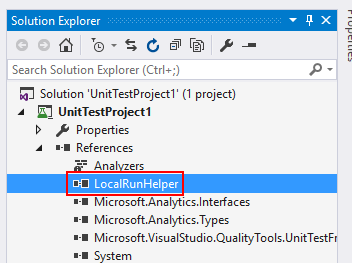
Das U-SQL SDK unterstützt nur die x64-Umgebung. Stellen Sie sicher, dass Sie das Buildplattformziel auf x64 festlegen. Dies kann unter „Projekteigenschaft“ > „Build“ > „Zielplattform“ festgelegt werden.
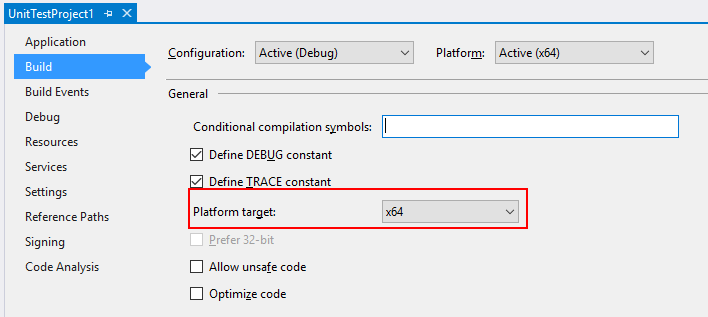
Stellen Sie sicher, dass Ihre Testumgebung auf x64 eingestellt ist. In Visual Studio kann dies unter „Test“ > „Testeinstellungen“ > „Standardmäßige Prozessorarchitektur“ > „x64“ festgelegt werden.
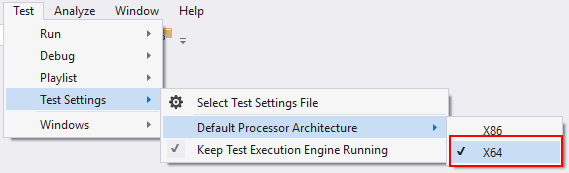
Kopieren Sie unbedingt alle Abhängigkeitsdateien unter NugetPackage\build\runtime\ in das Projektarbeitsverzeichnis, das sich normalerweise unter ProjectFolder\bin\x64\Debug befindet.
Schritt 2: Erstellen eines Testfalls für das U-SQL-Skript
Im folgenden finden Sie Beispielcode für den Test des U-SQL-Skripts. Für das Testen müssen Sie Skripts, Eingabedateien und erwartete Ausgabedateien vorbereiten.
using System;
using Microsoft.VisualStudio.TestTools.UnitTesting;
using System.IO;
using System.Text;
using System.Security.Cryptography;
using Microsoft.Analytics.LocalRun;
namespace UnitTestProject1
{
[TestClass]
public class USQLUnitTest
{
[TestMethod]
public void TestUSQLScript()
{
//Specify the local run message output path
StreamWriter MessageOutput = new StreamWriter("../../../log.txt");
LocalRunHelper localrun = new LocalRunHelper(MessageOutput);
//Configure the DateRoot path, Script Path and CPPSDK path
localrun.DataRoot = "../../../";
localrun.ScriptPath = "../../../Script/Script.usql";
localrun.CppSdkDir = "../../../CppSDK";
//Run U-SQL script
localrun.DoRun();
//Script output
string Result = Path.Combine(localrun.DataRoot, "Output/result.csv");
//Expected script output
string ExpectedResult = "../../../ExpectedOutput/result.csv";
Test.Helpers.FileAssert.AreEqual(Result, ExpectedResult);
//Don't forget to close MessageOutput to get logs into file
MessageOutput.Close();
}
}
}
namespace Test.Helpers
{
public static class FileAssert
{
static string GetFileHash(string filename)
{
Assert.IsTrue(File.Exists(filename));
using (var hash = new SHA1Managed())
{
var clearBytes = File.ReadAllBytes(filename);
var hashedBytes = hash.ComputeHash(clearBytes);
return ConvertBytesToHex(hashedBytes);
}
}
static string ConvertBytesToHex(byte[] bytes)
{
var sb = new StringBuilder();
for (var i = 0; i < bytes.Length; i++)
{
sb.Append(bytes[i].ToString("x"));
}
return sb.ToString();
}
public static void AreEqual(string filename1, string filename2)
{
string hash1 = GetFileHash(filename1);
string hash2 = GetFileHash(filename2);
Assert.AreEqual(hash1, hash2);
}
}
}
Programmierschnittstellen in „LocalRunHelper.exe“
„LocalRunHelper.exe“ bietet die Programmierschnittstellen für das lokale Kompilieren, Ausführen usw. von U-SQL. Die Schnittstellen sind wie folgt gelistet.
Konstruktor
public LocalRunHelper([System.IO.TextWriter messageOutput = null])
| Parameter | Typ | BESCHREIBUNG |
|---|---|---|
| messageOutput | System.IO.TextWriter | für ausgehende Nachrichten, für die Verwendung von „Console“ auf NULL festgelegt |
Eigenschaften
| Eigenschaft | Typ | BESCHREIBUNG |
|---|---|---|
| AlgebraPath | Zeichenfolge | Der Pfad zur Algebradatei (die Algebradatei ist eines der Kompilierungsergebnisse) |
| CodeBehindReferences | Zeichenfolge | Wenn das Skript über andere Codebehind-Verweise verfügt, geben Sie die durch ";" getrennten Pfade an. |
| CppSdkDir | Zeichenfolge | CppSDK-Verzeichnis |
| CurrentDir | Zeichenfolge | Aktuelles Verzeichnis |
| DataRoot | Zeichenfolge | Stammpfad der Daten |
| DebuggerMailPath | Zeichenfolge | Der Pfad zum Debugger-Mailslot |
| GenerateUdoRedirect | bool | Gibt an, ob eine Konfiguration zum Überschreiben der Umleitung beim Laden von Assemblys generiert werden soll |
| HasCodeBehind | bool | Wenn sich hinter dem Skript Code befindet |
| InputDir | Zeichenfolge | Verzeichnis für Eingabedaten |
| MessagePath | Zeichenfolge | Dateipfad zum Sichern der Nachrichten |
| OutputDir | Zeichenfolge | Verzeichnis für Ausgabedaten |
| Parallelität | INT | Parallelität zur Ausführung der Algebra |
| ParentPid | INT | PID des übergeordneten Elements auf dem der Dienst das Beenden, Einstellen auf 0 oder Negativ zum Ignorieren überwacht |
| ResultPath | Zeichenfolge | Dateipfad zum Sichern der Ergebnisse |
| RuntimeDir | Zeichenfolge | Runtime-Verzeichnis |
| scriptPath | Zeichenfolge | Hier finden Sie das Skript |
| shallow | bool | Flache Kompilierung oder nicht |
| TempDir | Zeichenfolge | Temporäres Verzeichnis |
| UseDataBase | Zeichenfolge | Geben Sie die Datenbank an, die für die temporäre Assemblyregistrierung von CodeBehind verwendet wird, standardmäßig „master“ |
| WorkDir | Zeichenfolge | Bevorzugtes Arbeitsverzeichnis |
Methode
| Methode | BESCHREIBUNG | Rückgabewert | Parameter |
|---|---|---|---|
| public bool DoCompile() | Kompilieren des U-SQL-Skripts | Im Erfolgsfall TRUE | |
| public bool DoExec() | Ausführen des kompilierten Ergebnisses | Im Erfolgsfall TRUE | |
| public bool DoRun() | Ausführen des U-SQL-Skripts (Compile + Execute) | Im Erfolgsfall TRUE | |
| public bool IsValidRuntimeDir(string path) | Überprüfen Sie, ob der angegebene Pfad ein gültiges Runtime-Verzeichnis ist | Bei Gültigkeit TRUE | Der Pfad des Runtime-Verzeichnis |
Häufig gestellte Fragen zu häufigen Problemen
Fehler 1
E_CSC_SYSTEM_INTERNAL: Interner Fehler. Could not load file or assembly 'ScopeEngineManaged.dll' or one of its dependencies (Datei oder Assembly 'ScopeEngineManaged.dll' oder eine der Abhängigkeiten konnten nicht geladen werden). Das angegebene Modul wurde nicht gefunden.
Überprüfen Sie Folgendes:
- Stellen Sie sicher, dass Sie über eine x64-Umgebung verfügen. Die Buildzielplattform und die Testumgebung sollten auf x64 eingestellt sein, siehe Schritt 1: Erstellen eines C#-Komponententestprojekts und Konfiguration weiter oben.
- Stellen Sie sicher, dass Sie alle Abhängigkeitsdateien aus NugetPackage\build\runtime\ in das Arbeitsverzeichnis des Projekts kopiert haben.
Nächste Schritte
- Informationen zum Erlernen von U-SQL finden Sie unter Erste Schritte mit der Sprache U-SQL für Azure Data Lake Analytics.
- Informationen zum Protokollieren von Diagnoseinformationen finden Sie unter Zugreifen auf Diagnoseprotokolle für Azure Data Lake Analytics.
- Eine komplexere Abfrage finden Sie unter Analysieren von Websiteprotokollen mit Azure Data Lake Analytics.
- Informationen zum Anzeigen von Auftragsdetails finden Sie unter Verwenden des Auftragsbrowsers und der Auftragsansicht für Azure Data Lake Analytics-Aufträge.
- Weitere Informationen zur Verwendung der Scheitelpunktausführungsansicht finden Sie unter Verwenden der Scheitelpunktausführungsansicht in Data Lake-Tools für Visual Studio.